Tabla filtrov zoznamu a knižnice vám pomôže nájsť súbor alebo položku zoznamu, ktorú hľadáte. Pri výbere filtra sa položky, ktoré sa nezhodujú, odstránia zo zoznamu zobrazeného na stránke.
Otvorenie tably filtre
Ak chcete otvoriť tablu filtrov, v pravom hornom rohu zoznamu alebo knižnice vyberte ikonu filtra 
V prípade knižníc dokumentov môžete filtrovať iba nedávne súbory, zobrazovať súbory upravené jednou alebo viacerými osobami alebo zobrazovať iba súbory určitého typu, napríklad Word dokumenty a PowerPoint snímky.
Ak stĺpec obsahuje päť alebo viac hodnôt, výberom položky Zobraziť všetky otvorte zobrazenie zoznamu pre daný stĺpec. Ďalšie informácie nájdete v téme Použitie filtrovania na úpravu zobrazenia SharePointu.
Poznámka: Jazdec filtra je navrhnutý tak, aby pracoval až s najnovšími 300 položkami, ktoré sa aktuálne zobrazujú v zobrazení.
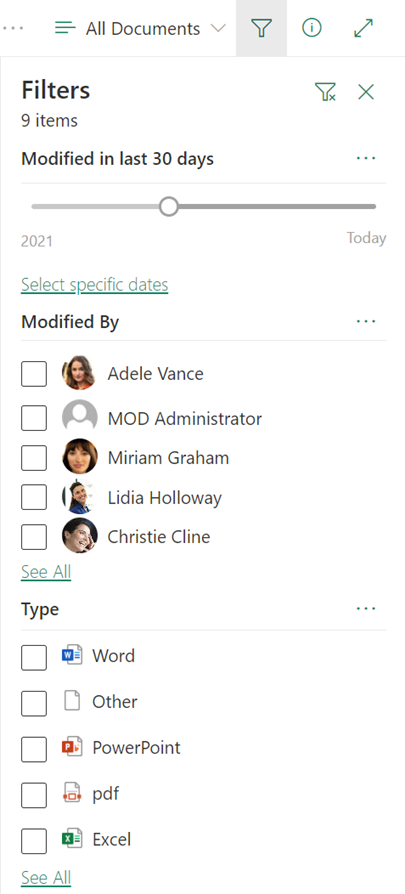
Keď filtrujete zoznam alebo knižnicu a chcete sa vrátiť na miesto, kde ste začali, v pravom hornom rohu tably filtrov vyberte ikonu vymazať filter 
Ako funguje tabla filtre spolu s hlavičkami a zobrazeniami stĺpcov
Tabla filtre spolupracuje s funkciami SharePoint, ktoré už možno poznáte, ako sú hlavičky stĺpcov a zobrazenia. V závislosti od typu stĺpca sa môžu zobraziť filtre, ktoré sa majú nastaviť v rozbaľovacom zozname hlavičky stĺpca, alebo ak chcete otvoriť tablu filtrov, vyberte položku Filtrovať podľa. Filtre vybraté v ponuke hlavičky stĺpca sa zobrazujú aj na table filtrov. Funguje to rovnako aj v opačnom poradí. Výbery vykonané na table filtrov sa zobrazia vo výbere filtrov hlavičky stĺpca.
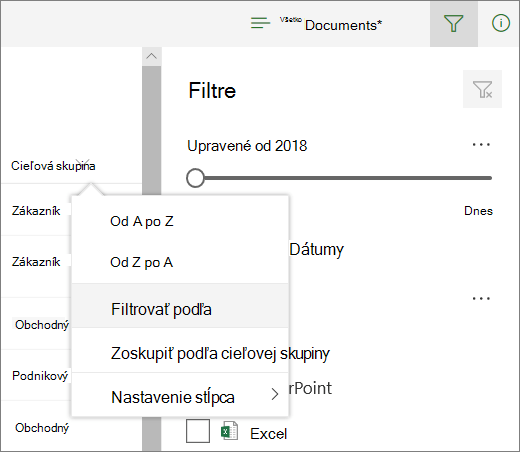
Zobrazenia umožňujú uložiť výbery filtrov.

Ďalšia pomoc pre zoznamy a knižnice
Nezobrazuje sa tu vaša odpoveď? Položte svoju otázku vo fóre SharePointu v komunite spoločnosti Microsoft.
Ak potrebujete ďalšiu konkrétnu pomoc pre svoju organizáciu, obráťte sa na IT oddelenie alebo správcu. Ak ste správcom SharePoint, môžete tiež v Centrum spravovania služby Microsoft 365 otvoriť žiadosť o podporu.










